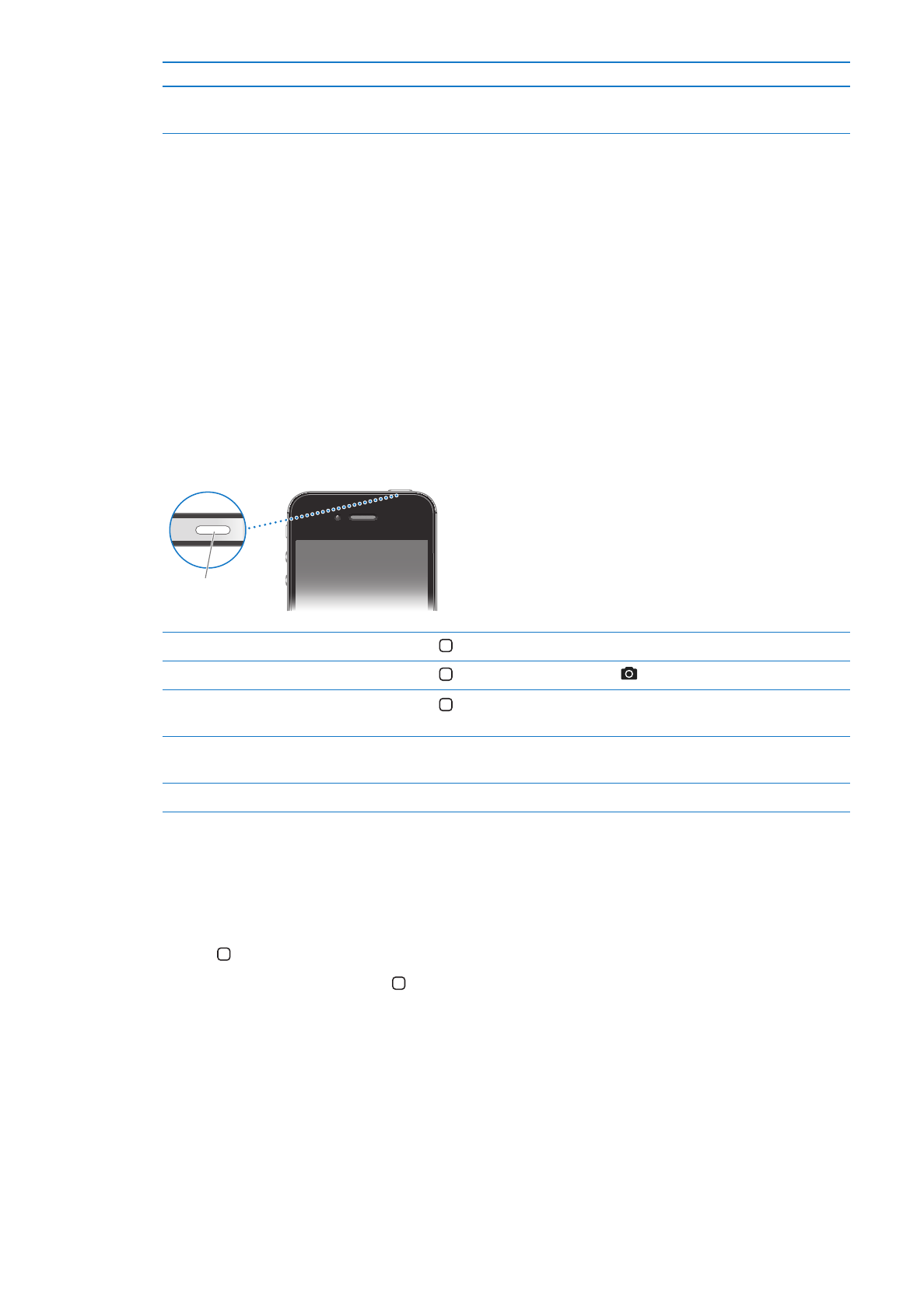
버튼
켬
/끔 버튼
iPhone을 사용하고 있지 않을 때 iPhone을 잠궈 화면을 끄고 배터리를 절약할 수 있습니다.
iPhone 잠그기: 켬/끔 버튼을 누르십시오.
iPhone이 잠겨있다면 화면을 터치해도 아무런 반응이 없습니다. 하지만 iPhone에서 전화 및 문자
메시지를
받고 기타 업데이트를 계속 할 수 있습니다. 또한 다음을 할 수 있습니다.
음악
듣기
Â
전화를
걸거나 음악을 들으면서 iPhone의 옆면(또는 iPhone 이어폰)에 있는 버튼을 사용하여 음량을
Â
조절할
수 있습니다.
iPhone 이어폰의 중앙 버튼을 사용하여 전화를 받거나 끊거나, 또는 오디오 재생을 제어합니다
Â
(75페이지의 “노래 및 기타 오디오 재생하기” 참조).
켬/끔 버튼
iPhone 잠금 해제하기
홈
버튼 또는 켬/끔 버튼을 누른 다음 슬라이더를 드래그합니다.
iPhone이 잠겨 있을 때 카메라 열기
홈
버튼 또는 켬/끔 버튼을 누른 다음 을 위로 드래그합니다.
iPhone이 잠겨 있을 때 오디오
제어기에
접근하기
홈
버튼 을 이중 클릭하십시오.
iPhone 끄기
빨간색
슬라이더가 나타날 때까지 켬/끔 버튼을 몇 초간 누르고 있다가
슬라이더를
드래그하십시오.
iPhone 켜기
Apple 로고가 나타날 때까지 켬/끔 버튼을 누르고 계십시오.
화면을
1분간 터치하지 않으면 기본 설정으로 iPhone이 자동으로 잠깁니다. 자동 잠금을 끄거나 iPhone
이
잠기기까지 걸리는 시간을 변경하려면 163페이지의 “자동 잠금”을 참조하십시오. iPhone을 잠금
해제하기
위해 암호를 요청하려면 163페이지의 “암호 잠금”을 참조하십시오.
홈
버튼
홈
버튼 을 사용하여 언제든지 홈 화면으로 돌아갈 수 있습니다. 편리한 다른 단축키도 제공됩니다.
첫
홈 화면으로 이동하기: 홈 버튼 을 누르십시오.
홈
화면에서 한 번 살짝 누르면 응용 프로그램이 열립니다. 19페이지의 ”응용 프로그램 열기 및
전환하기
”를 참조하십시오.
10
제
1 장
iPhone 살펴보기
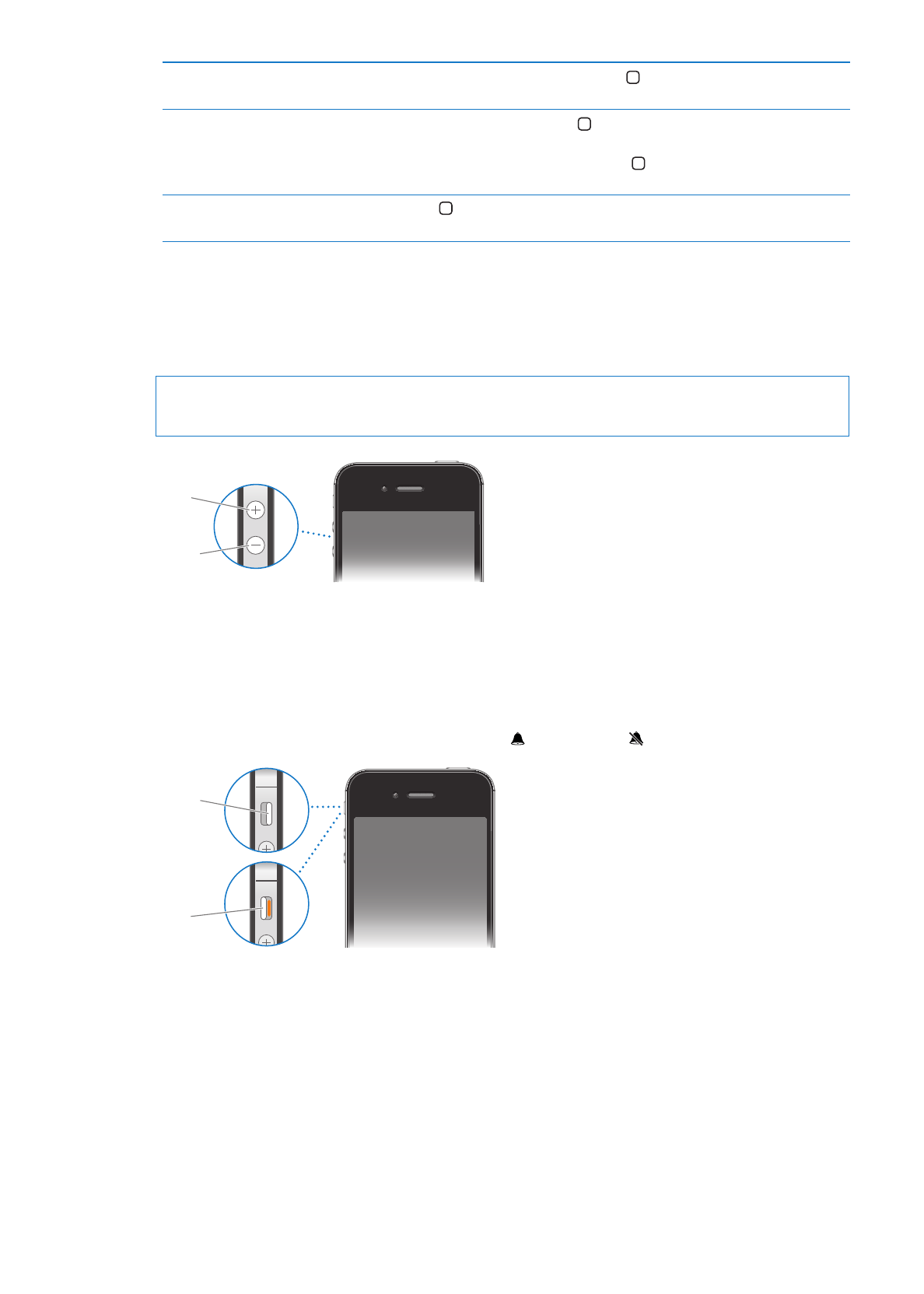
멀티태스킹
막대를 표시하여 최근에
사용한
응용 프로그램 보기
iPhone이 잠금 해제되어 있을 때 홈 버튼 을 이중 클릭하십시오.
오디오
재생 제어기 표시하기
iPhone이 잠겨 있을 때,
홈 버튼 을 이중 클릭하십시오. 75페이지의 “노래 및
기타
오디오 재생하기”를 참조하십시오.
다른
응용 프로그램을 사용할 때,
홈 버튼 을 이중 클릭한 다음 왼쪽에서
오른쪽으로
응용 프로그램 전환기를 쓸어넘기십시오.
Siri(iPhone 4S) 또는 음성 명령
시작하기
홈
버튼 을 길게 누르십시오. 제4장, 38페이지의 “Siri” 및 30페이지의 “음성
명령
”을 참조하십시오.
음량
버튼
통화
중이거나 노래, 동영상 또는 기타 미디어를 감상할 때, iPhone 옆면에 있는 버튼을 사용하여
오디오
음량을 조정합니다. 그 외의 경우, 해당 버튼으로 벨소리, 경고음 및 기타 사운드 효과의 음량을
제어합니다
.
경고
:
청각
손상 방지에 관한 중요한 정보는 중요한
제품 정보 설명서(www.apple.com/kr/support/
manuals/iphone)를 참조하십시오.
음량
높이기
음량
낮추기
음악
및 비디오의 음량을 제한하려면 설정 > 음악으로 이동하십시오.
음량
높이기 버튼을 사용하여 사진을 찍거나 동영상을 녹화할 수도 있습니다. 91페이지의 “사진 및
비디오
찍기”를 참조하십시오.
벨소리
/무음 스위치
벨소리
/무음 스위치를 젖혀서 iPhone을 벨소리 모드 또는 무음 모드 로 설정할 수 있습니다.
벨소리
무음
벨소리
모드로 설정하면 iPhone에서 모든 사운드를 재생합니다. 무음 모드로 설정하면 iPhone에서
벨소리나
경고음 또는 사운드 효과음이 들리지 않습니다.
중요사항
:
시계
알람, 음악과 같은 오디오 응용 프로그램 및 많은 게임은 iPhone이 무음 모드로
설정되어
있더라도 내장 스피커를 통해 사운드를 재생합니다.
사운드
변경 및 진동 설정에 관한 정보는 160페이지의 “사운드 및 벨소리/무음 스위치”를 참조하십시오.
상태